不知各位是否有聽過:光線是空間的靈魂。對我來說,掌握好光線,那麼剩下的,圖面好不好看就是設計的問題了。雖然我已經發佈了好幾篇材質教學,但也許你會發現,這些都建立在適當的光線下操作,換言之,沒有適當的光線,材質設定再厲害也沒有用。而今天,就是要帶領各位,我在處理專案時設定光線的工作流程。
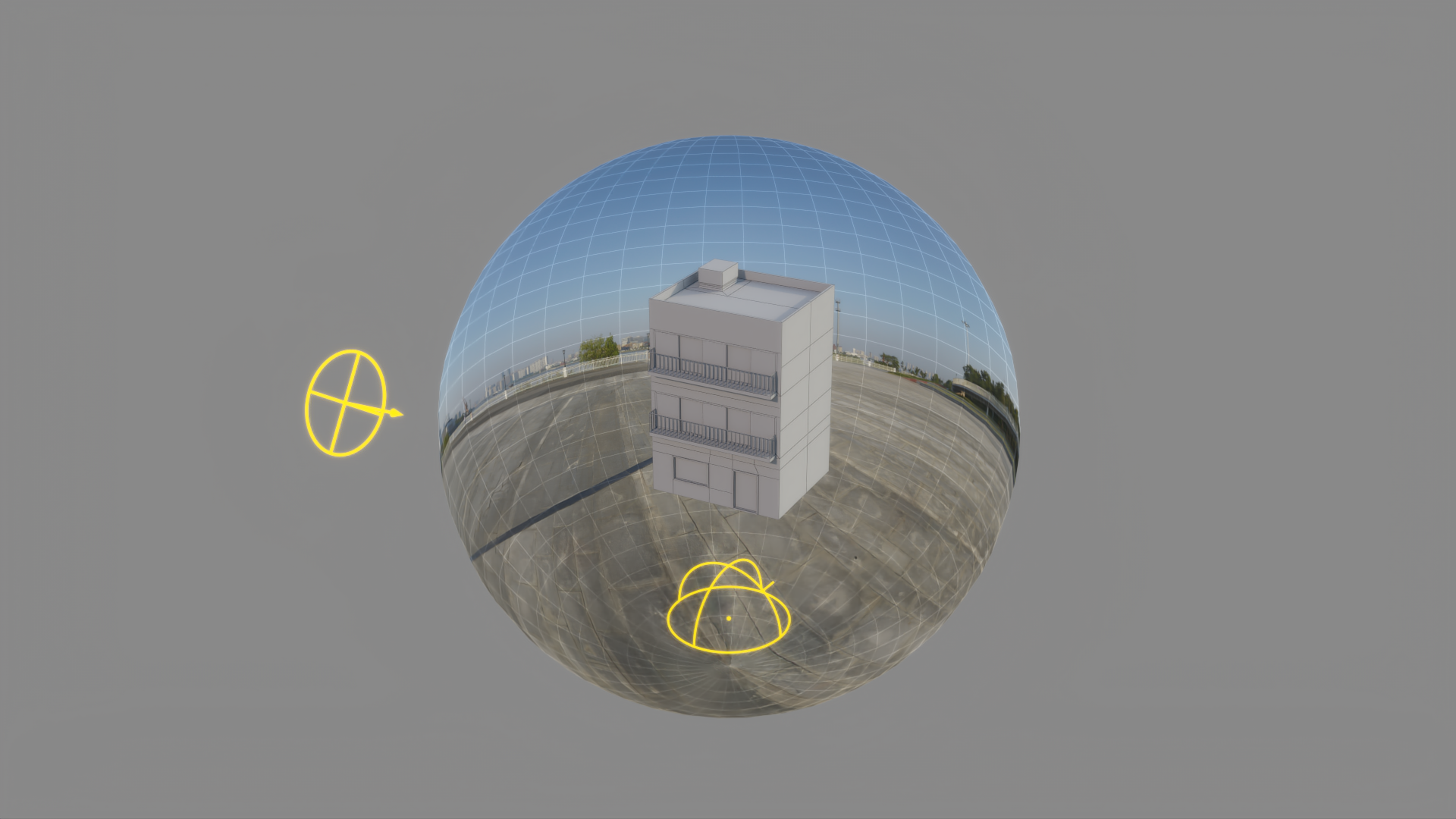
首先,我們先來理解真實世界光線的基本運作。它會受到幾個因素所影響:太陽、大氣天空,以及物理環境。影片中畫面便是在呈現真實世界光線運作的樣貌,然而,在3D場景裡,太陽與天空很容易建構,但是物理環境卻難以生成,尤其當你主要重心在室內設計,不太可能耗費大量時間在建構窗外的景色。然而若缺少了物理環境,戶外光線就會變得非常均質單一,不足以表達真實世界光線的複雜與多樣,為了要解決這個問題,我們可以使用全景式圖檔,譬如HDRI,來作為環境光線的模擬,若有必要,還可以適當地加入太陽,來強化空間的光影感。
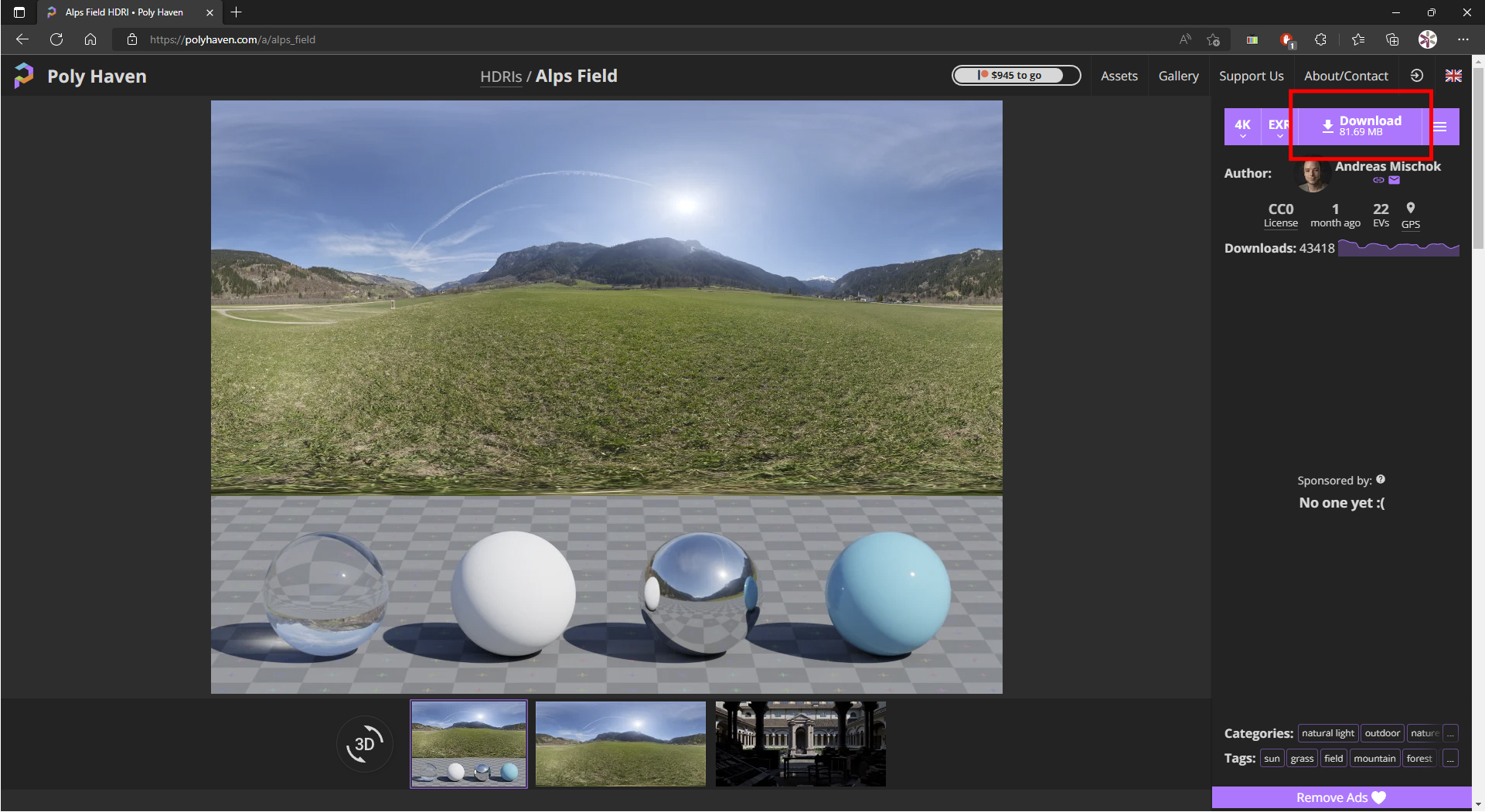
由於會用到HDRI,我的影片內文也提供了這次教學資源的連結,各位有興趣可以下載。若還想要更多有關HDRI免費資源,那麼,Poly Haven網站是你不可或缺的好夥伴,他們家提供了非常多且專業的HDRI檔,無論室內或戶外,白天或夜間,只要選定好你想要的素材,你不需要註冊就可進行下載與使用。通常我會透過3D模擬畫面進一步判斷光影與顏色表現。若無問題便可在右上方點擊下載。
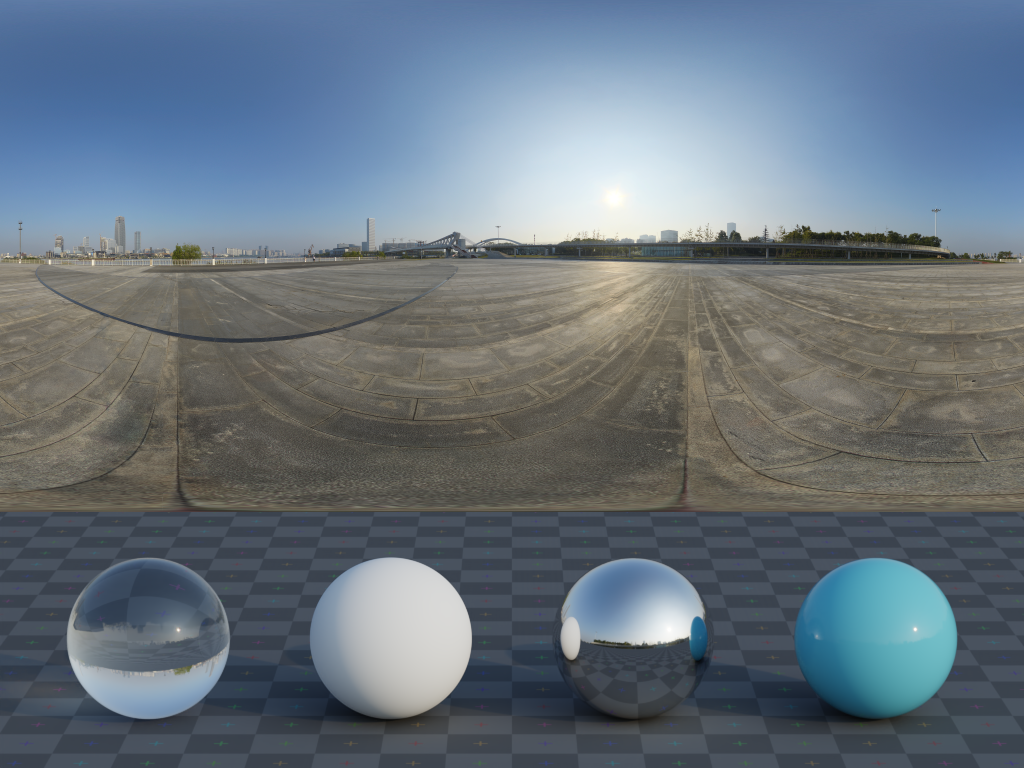

回來到場景,我們先新設一個V-Ray Dome Light,並將名稱改為HDRI,以方便等等在LightMix可以快速找到這盞燈具。好了之後打開材質編輯器,因為這次教學沒有要處理複雜材質的設定,所以我會用材質編輯器的傳統介面,先選定一顆材質球將它轉換為VRayBitmap,然後再到你下載好的檔案(連結),裡面有個shanghai_riverside資料夾,我會先來示範這個帶有藍天無雲的HDRI來作為環境光源,將它拖曳至VRayBitmap路徑中,並改為球型包裹,然後再將這貼圖分別拖曳至V-Ray Dome Light與Environment Backgroud貼圖通道。
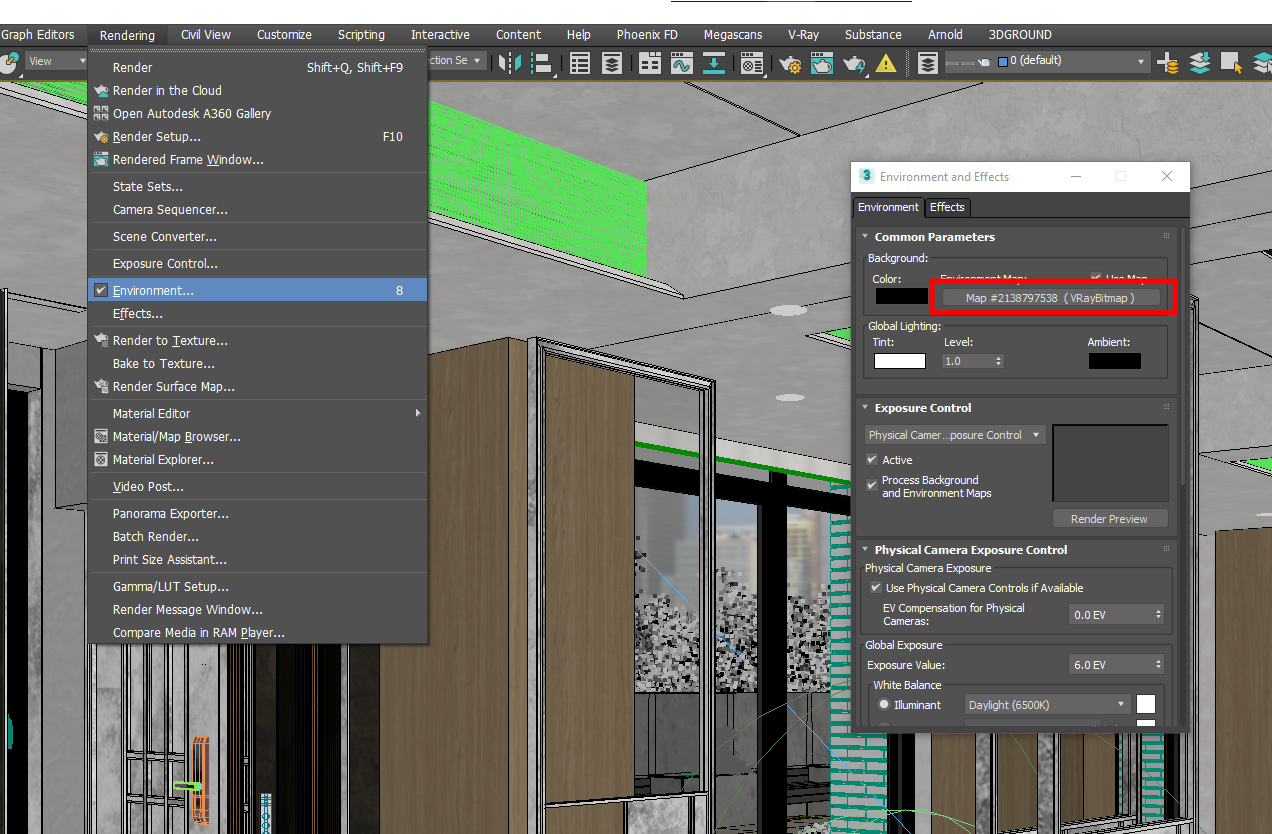
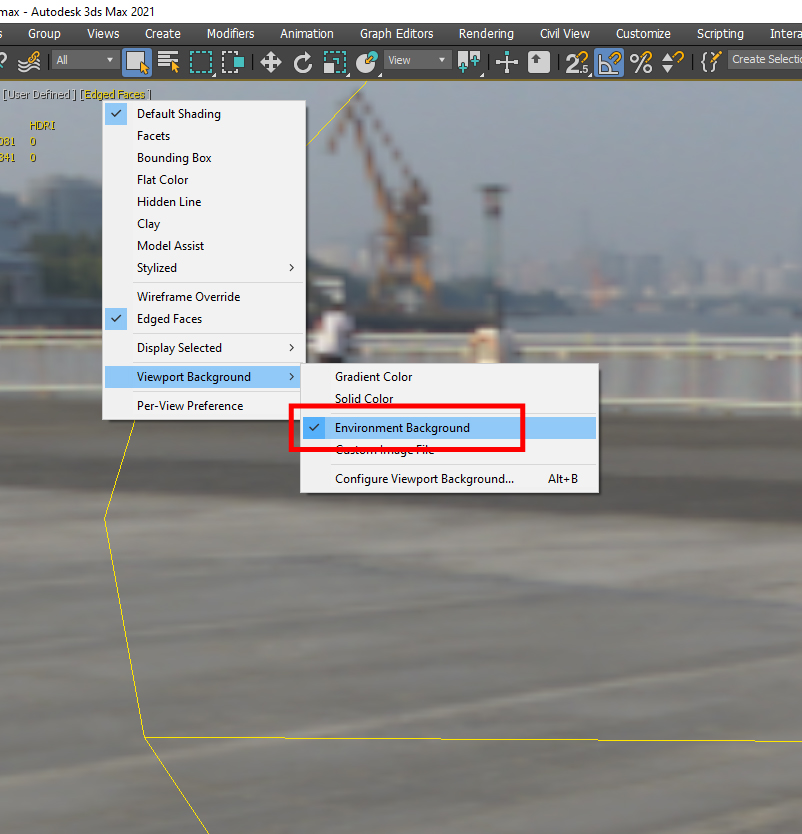
為何要丟到Backgroud貼圖通道?通常我會希望在工作視窗能夠顯示背景畫面,並透過貼圖的Horizon Rotation調整照射角度,盡可能讓太陽直射到室內。若你的透視圖沒有出現背景,那就必須至工作視窗左上方清單中手動開啟。
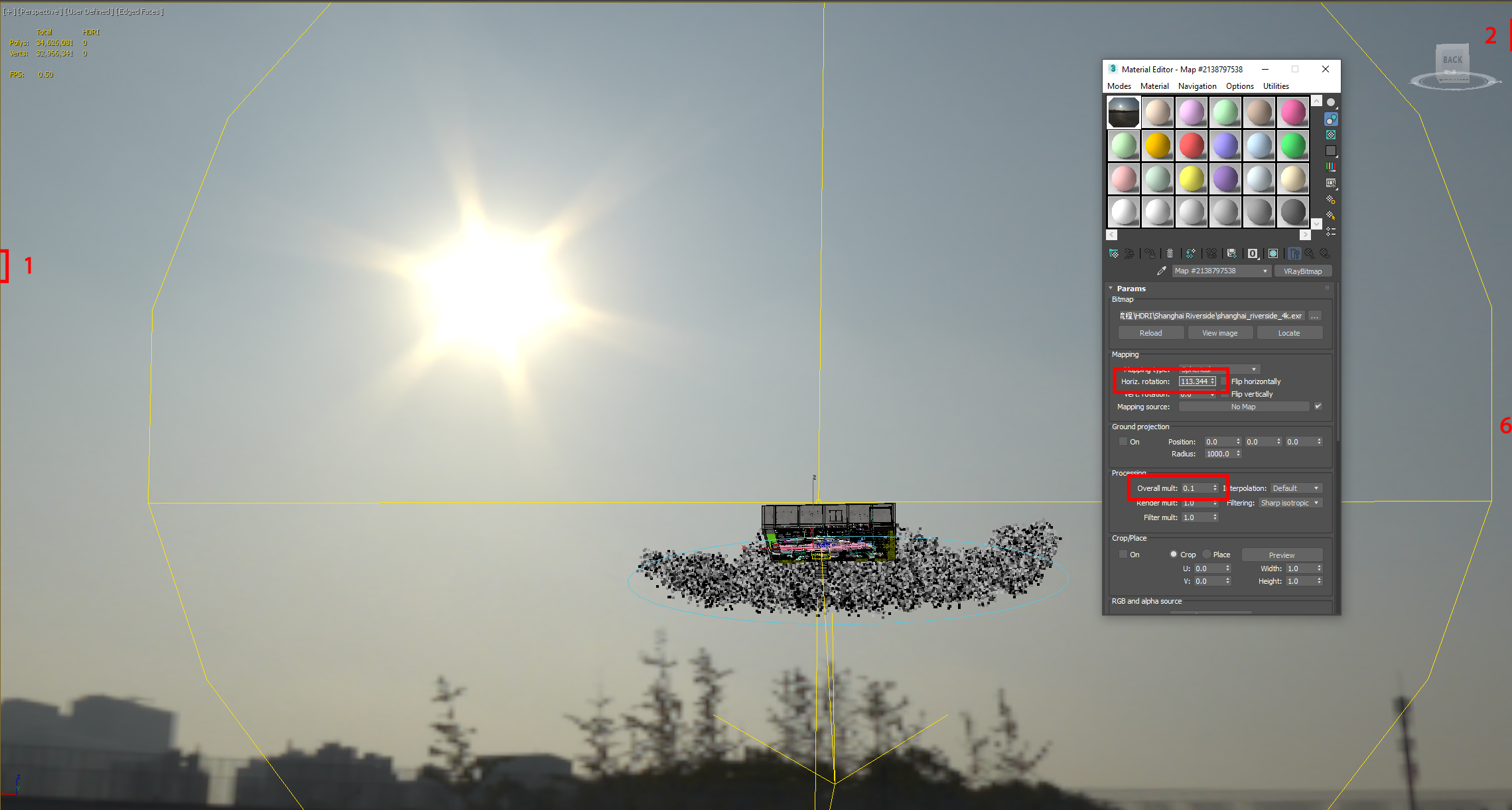
顯示無問題之後再回到材質編輯器,當你在做Horizon Rotation數值調整時,就會看到背景也跟著在做水平旋轉,我們先找到太陽的位置,並將它轉至窗外區域,若背景呈現過度曝光的狀態,可以先暫時下修Override Multiplier數值,以方便找尋與修改太陽水平角度。沒問題之後,記得要將數值還原回來,否則等下跑圖會呈現過暗狀態。
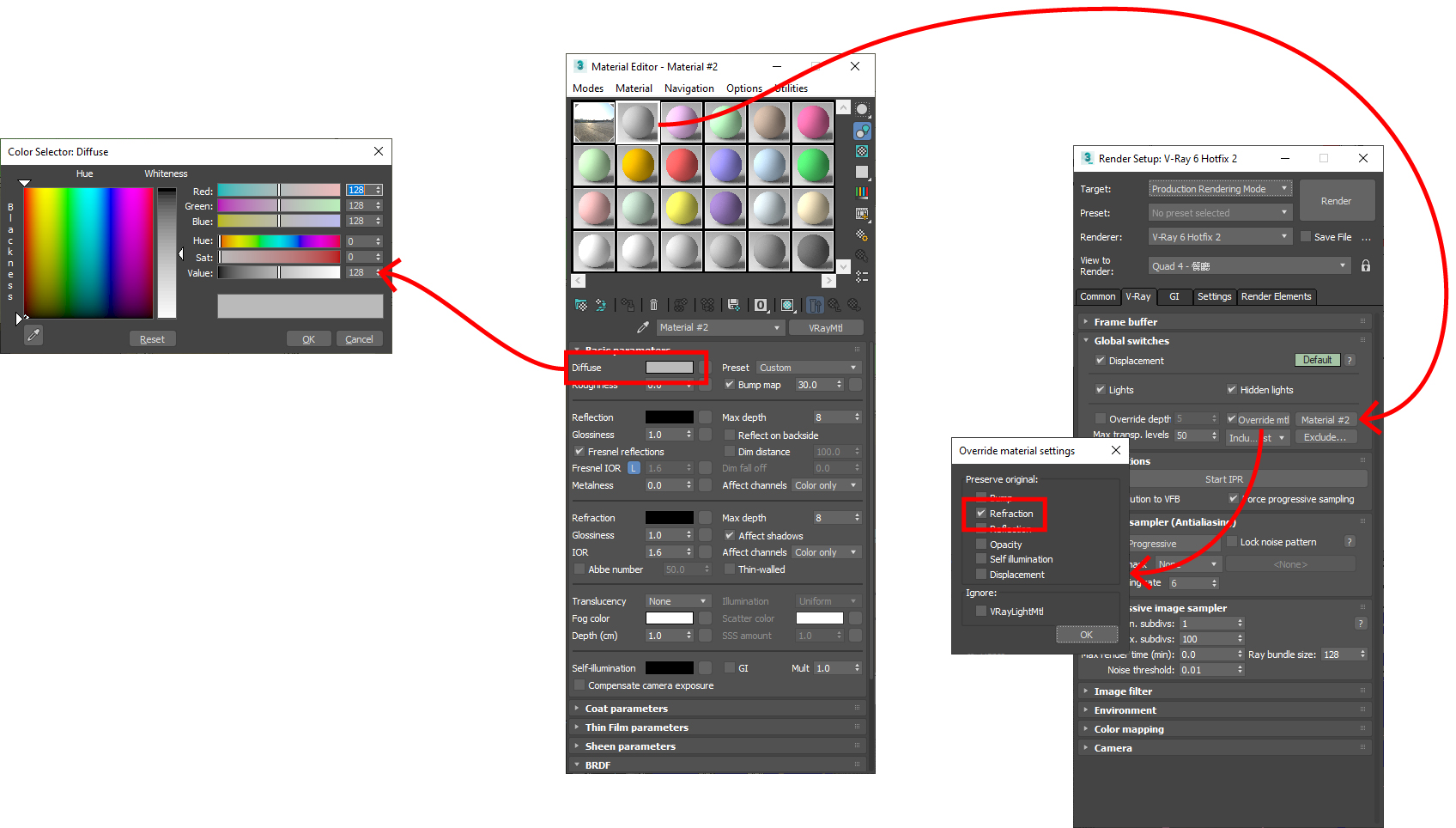
由於場景已經有處理過一輪材質,為了避免因材質關係而拖慢跑圖測試時間,以及材質顏色的干擾導致難以分析HDRI環境光確切的表現,會建議先用灰色材質球暫時替代。打開跑圖設定,找到Override Mtl並將它打勾,然後再回到材質編輯器選定一顆材質球,將顏色改為灰階128,並將這個材質球拖曳至替代材質球通道。要注意,它會將場景中落地窗的玻璃物件替代,故還需要將Refraction選項打勾,否則會造成戶外光線進不來的窘境。沒問題了就打開跑圖視窗及時跑圖吧。
透過及時跑圖我們可看到HDRI環境光有個基本的表現了,但我仍然會針對兩個部分進行微調。首先,由於這是一張光影分明的HDRI,可以透過貼圖的Horizon Rotation,再微調一下照射水平角度,譬如我將它修正至88,讓光影能夠以斜射的方式投射到窗戶旁邊的牆壁與柱子;而另一個問題,則是目前室內仍然不夠明亮,這部分可以在燈具的Multiplier將它上修至5的強度。
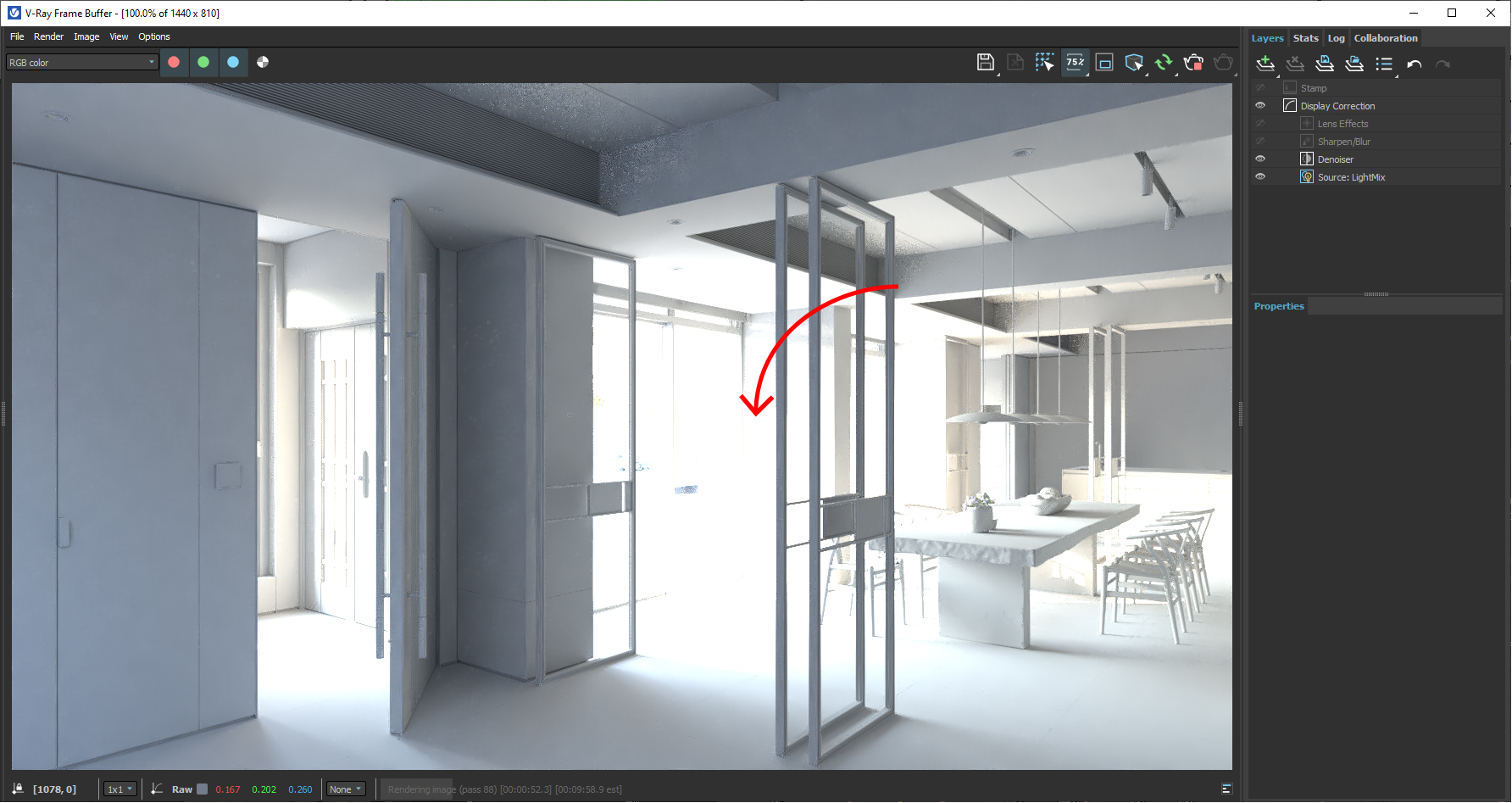
然而,在提升室內亮度之後,我們會注意到靠近窗戶區域呈現過度曝光的狀態,這時候Hightlight Burn數值的調整就變得非常重要。
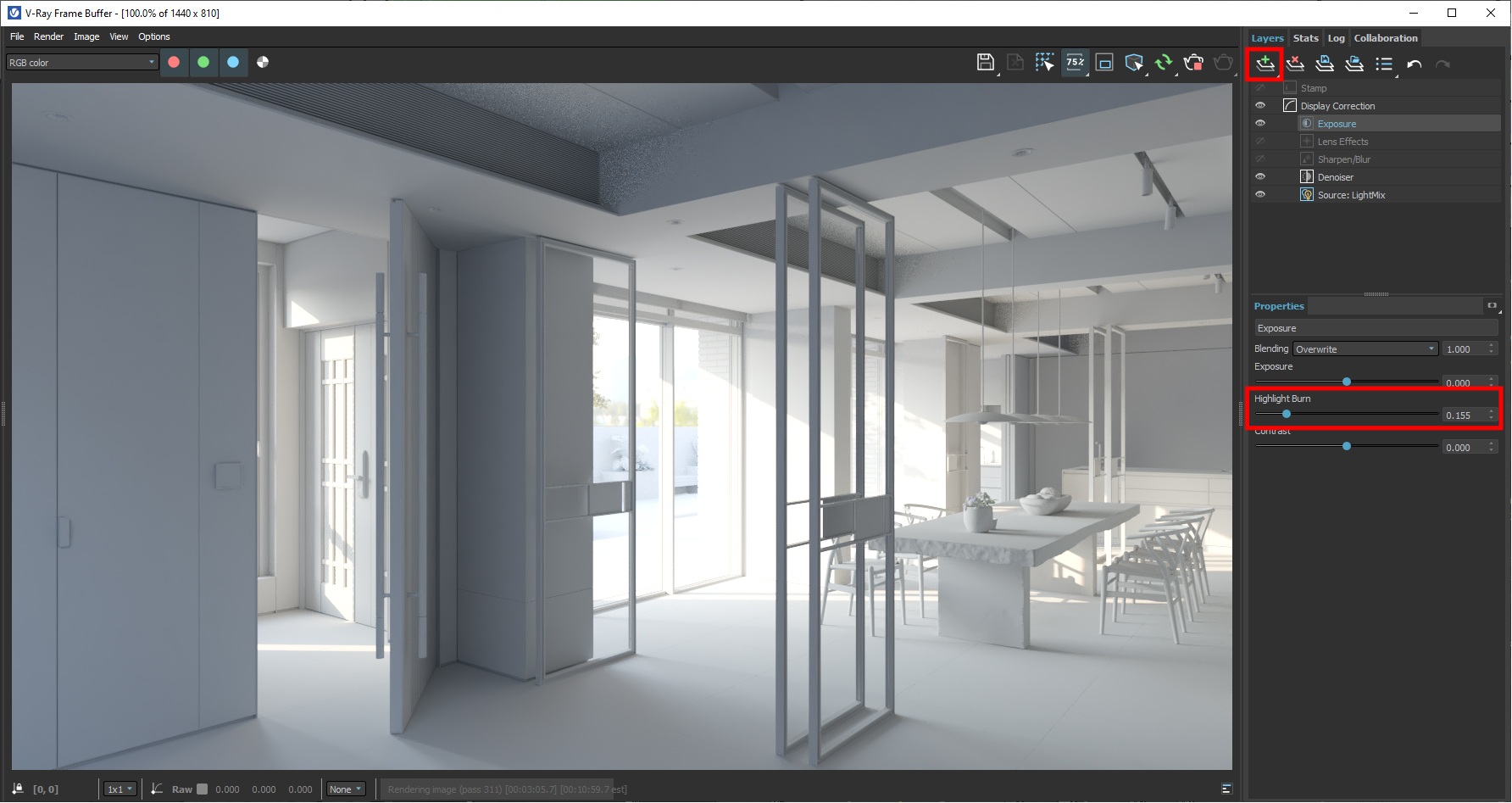
先加入Exposure圖層,然後再將Hightlight Burn數值往下修正,我們會看到原本過曝的區域開始出現了中間調,而室內的明亮度沒有受到太多影響。這部分沒問題了,我們就可將原本的材質還原回去。把Override mtl關閉,然後再進行一次及時跑圖來做最後的確認,目前看起還行,沒問題就可以跑一張高品質大圖。

就如同剛剛我所提到,這是一張帶有明確光影感的HDRI,如果這是你想要的結果,我會說:恭喜你,找到一張很匹配的HDRI。然而,並不是每一次都會這麼運氣好,譬如說,你無法針對HDRI中的陽光做高度與陰影模糊度來進行調整,畢竟它是一張由圖檔所產生的環境光,所以,我比較常採用的手法是,先找一張陰天或多雲的HDRI,然後再搭配VRay Sun,這麼一來就可以針對陽光個別調整了。
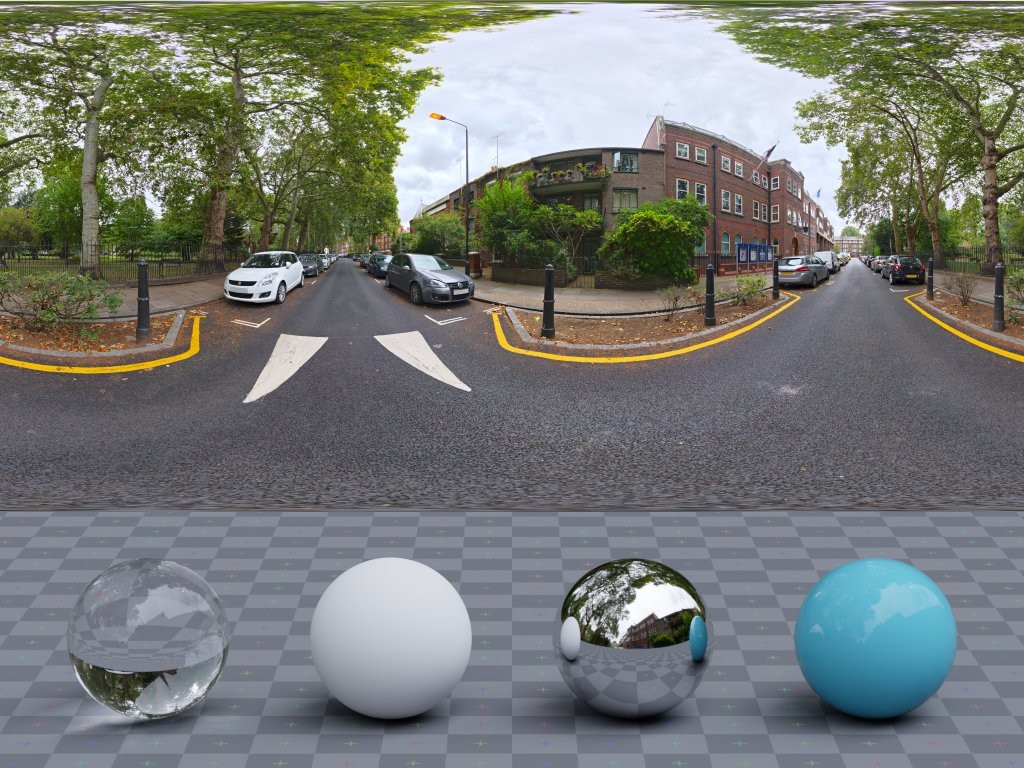
回到場景,再開啟Override Mtl,然後再回到材質編輯器新設一張VRayBitmap貼圖工具,我們先回到剛才的HDRI資料夾,打開urban street圖面來瞧瞧,它是一張帶有多雲的HDRI,我們先將它拖曳至VRayBitmap路徑,不要忘記球形包裹了。而我這邊會先進行水平旋轉角度的修改,讓最明亮的區域能夠直射室內,完成之後再將這貼圖拖曳場景中的Dome light貼圖通道。好啦,按下及時跑圖來看這個HDRI的表現吧。
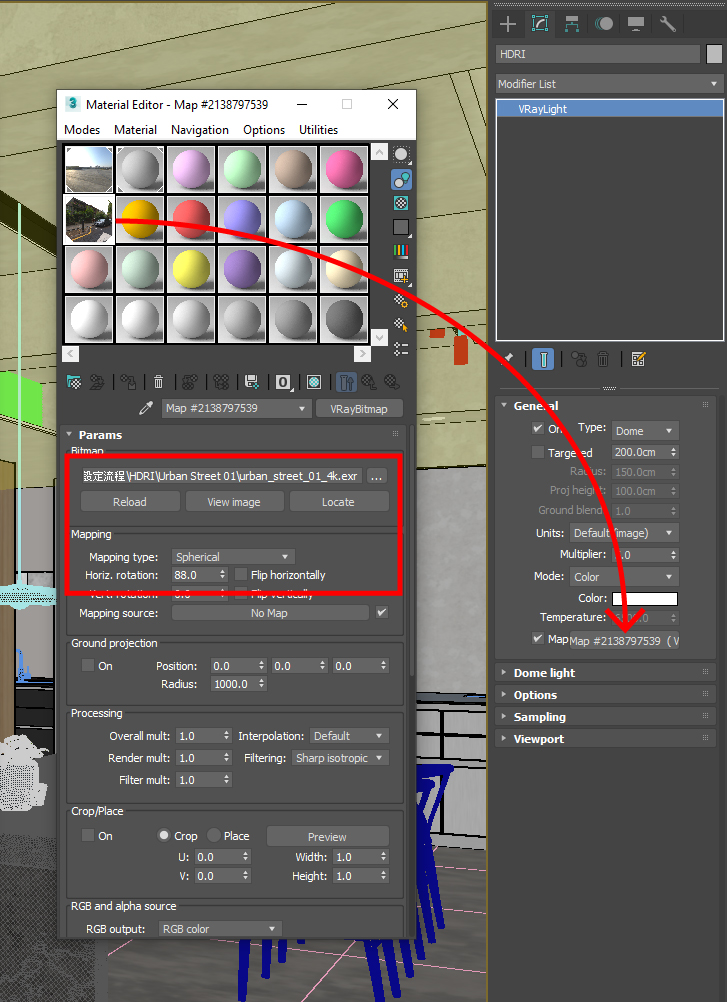
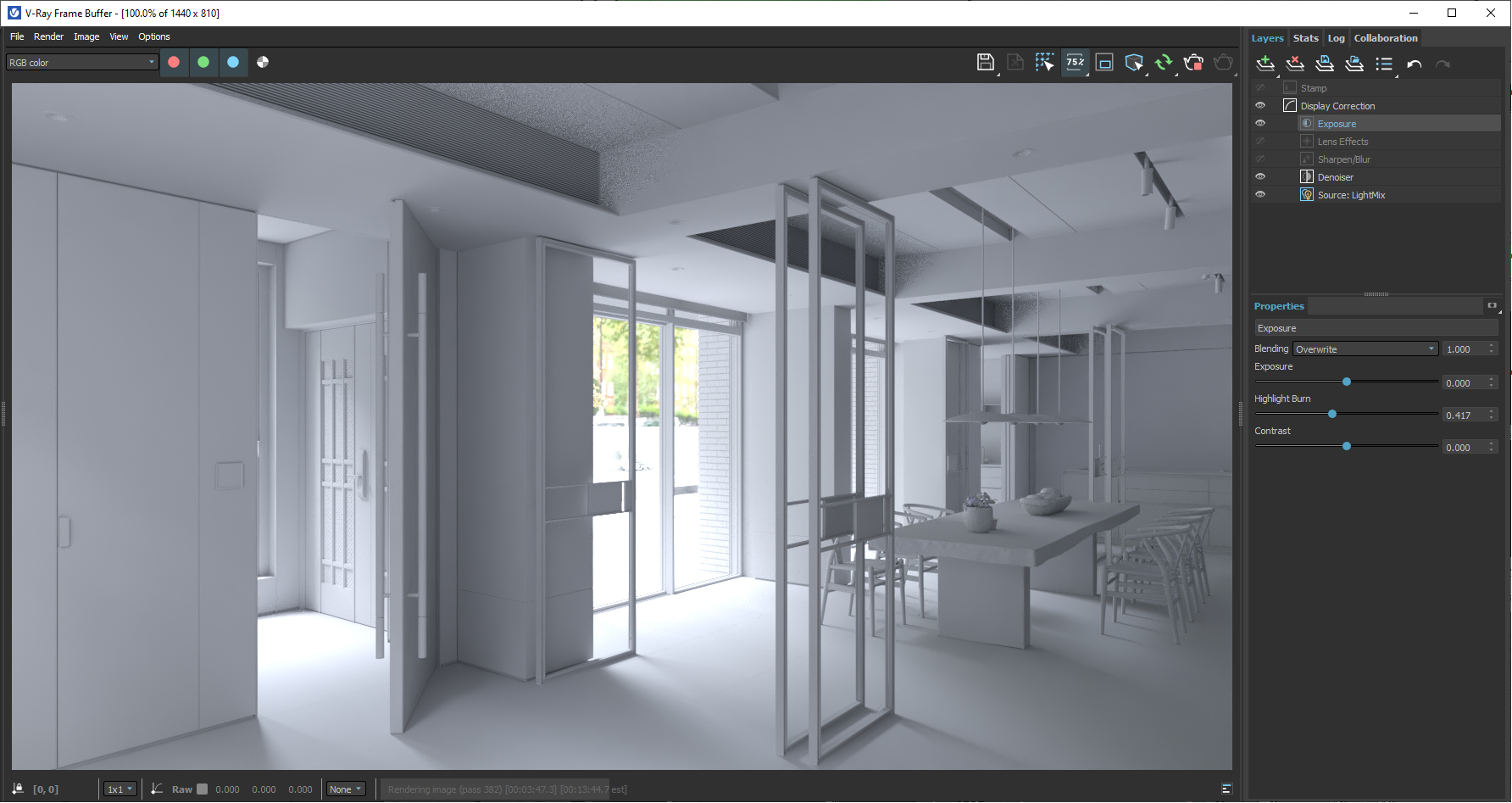
與前一張HDRI截然不同,從畫面中可以看到它的光影充滿了柔和,但又不會柔和到完全沒有方向性。
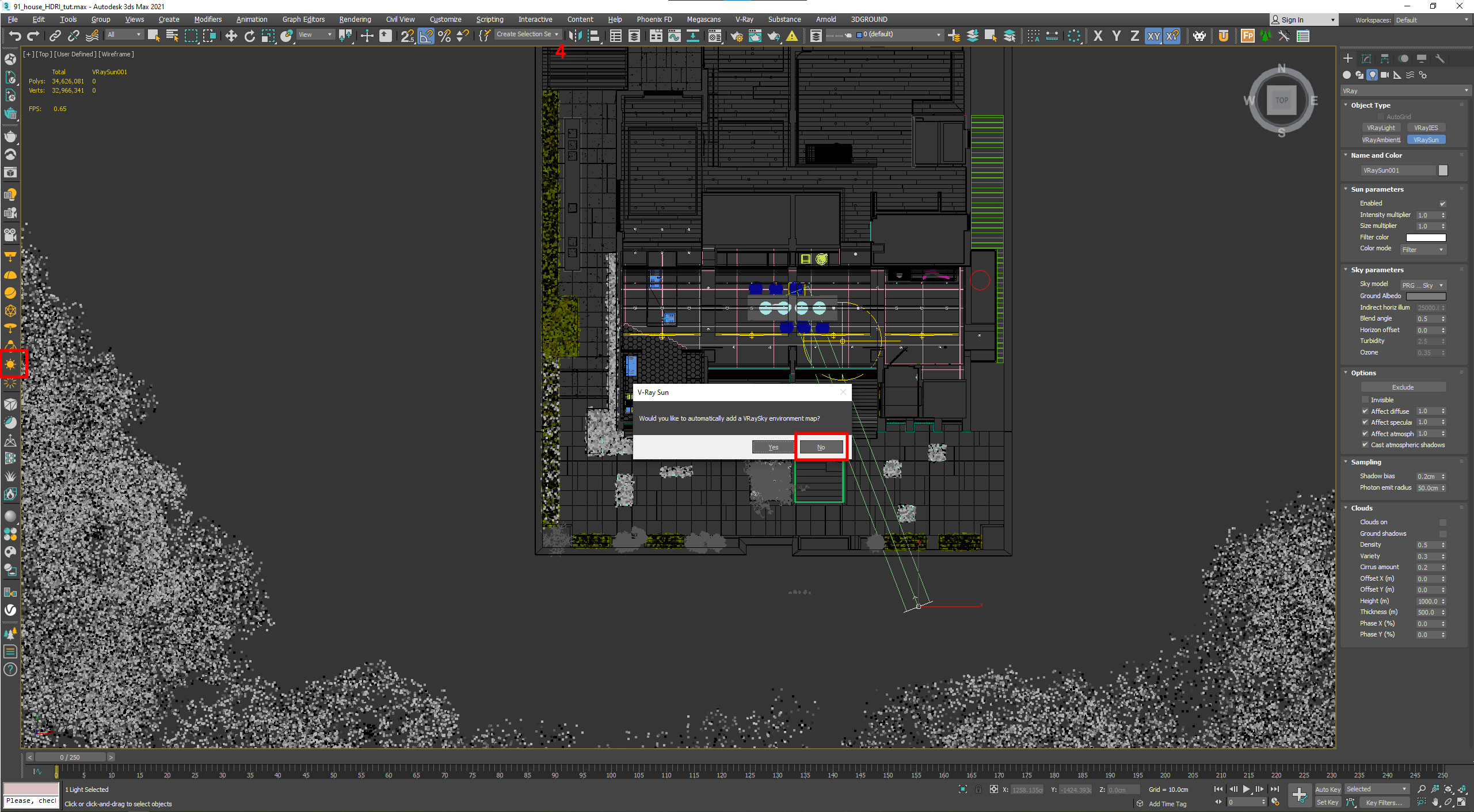
假定環境光線表現OK了,那麼,接下來就是要來添加VRay Sun。我們到上視圖來創作一盞VRay Sun,這時候會跳出對話視窗,詢問是否要順便添加VRaySky,我會按No,因為我們已經有HDRI來作為環境光線了,所以不需要再透過VRaySky來製造環境光。完成之後再回到攝影機鏡頭畫面,並將太陽高度提升至1000,然後再按及時跑圖,來看一下目前的表現。
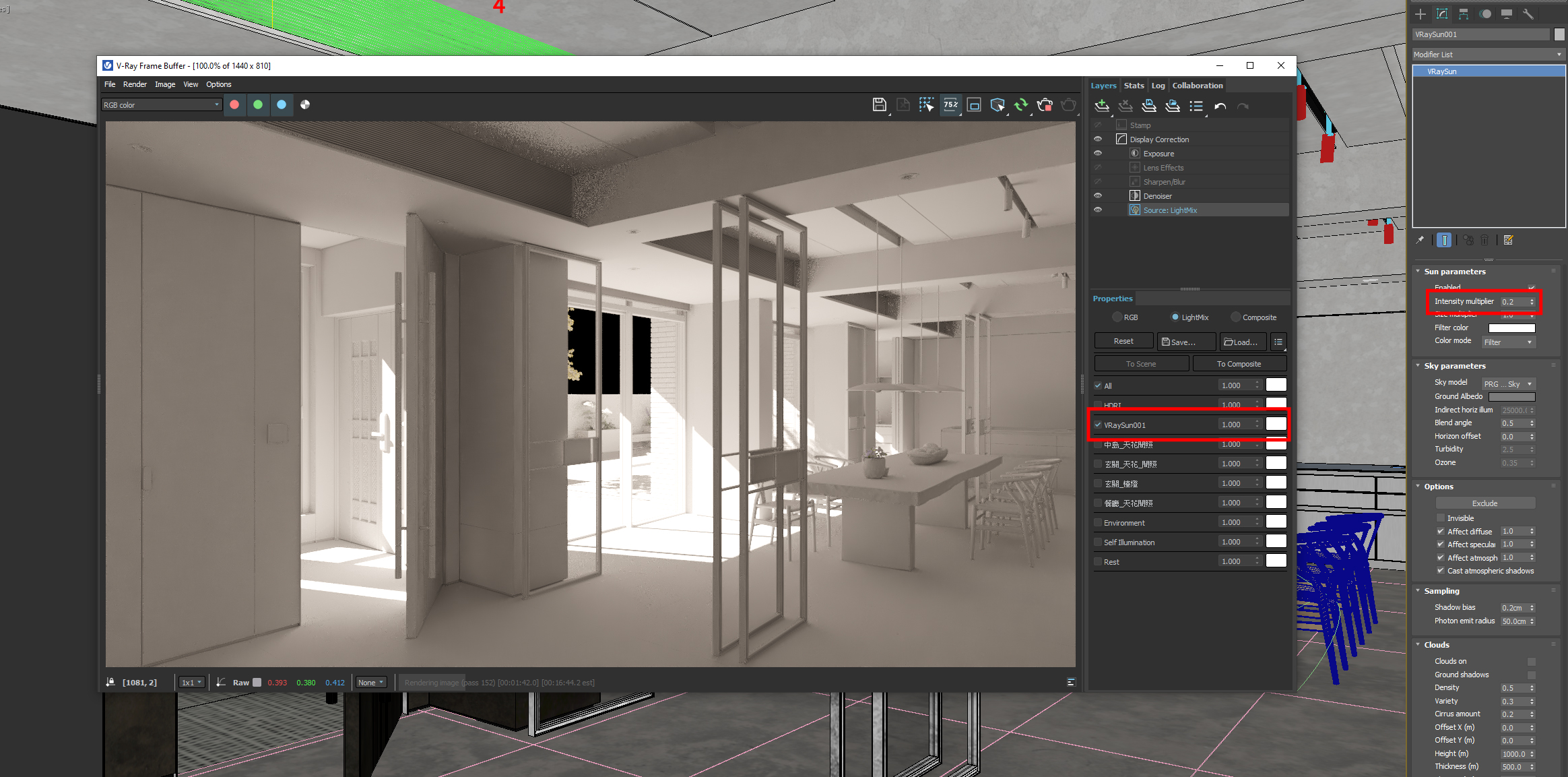
這時候LightMix就派上用場了。你可以用solo模式(Alt鍵按住不放然後點擊你想看的燈具)來看VRay Sun與HDRI燈具的亮度、顏色與照射角度,很顯然地,陽光強度太強,向下修正至0.2,就會好很多。
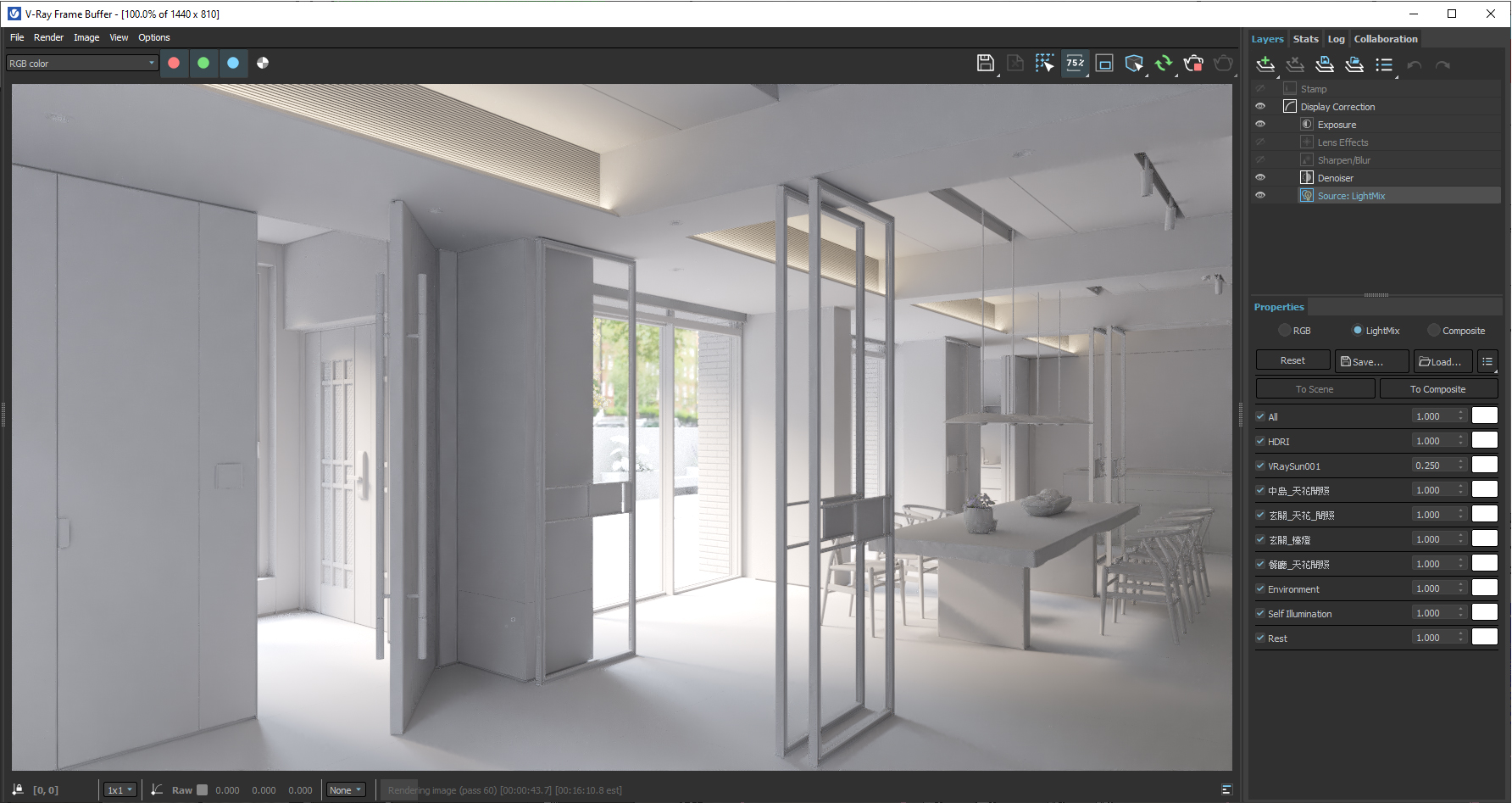
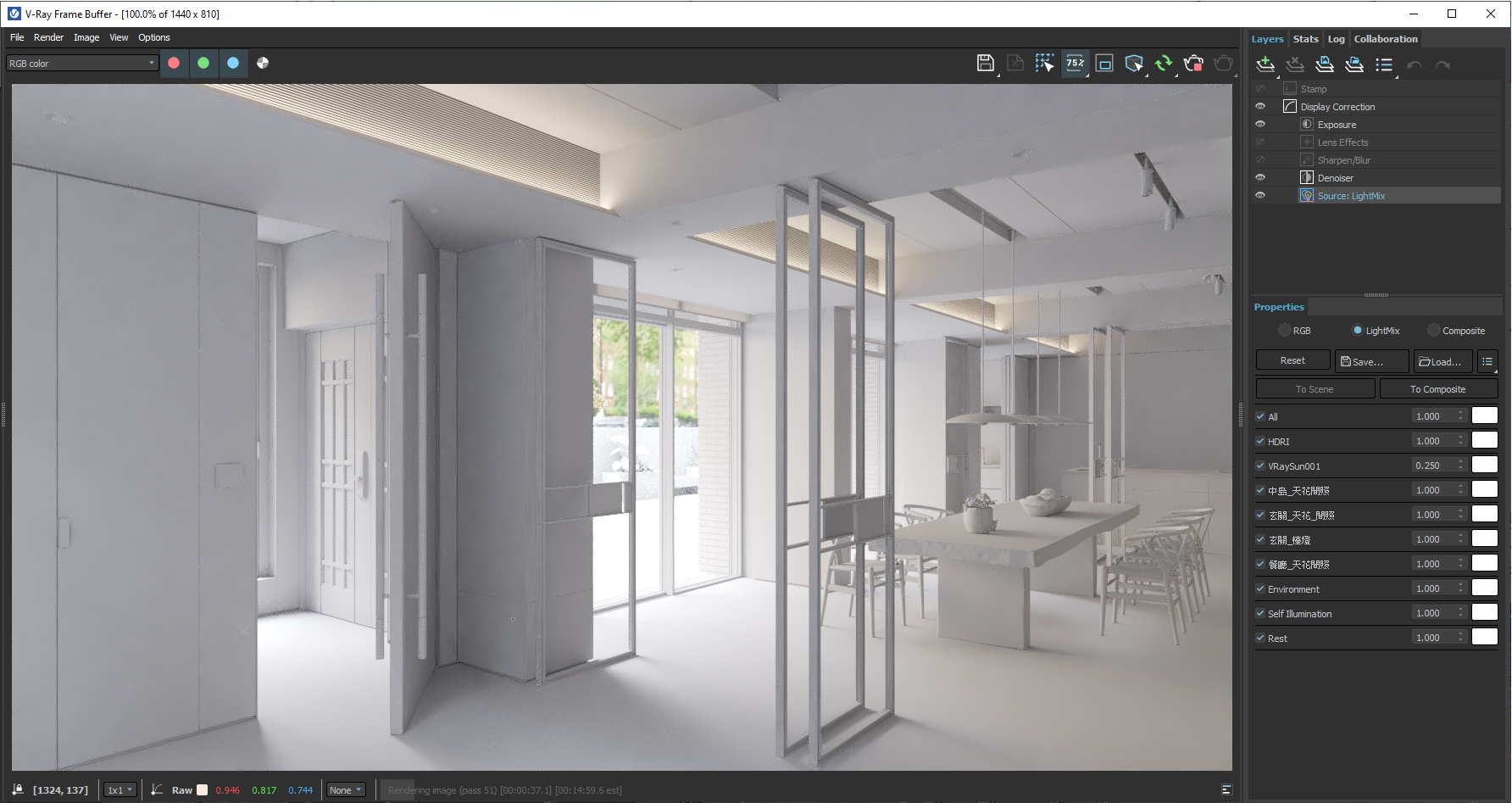
回到指令面版,你也可以嘗試將Size multiplier數值往上提升,來獲得更為模糊的光影,譬如給它50,就可以獲得較為柔和光影感了,當然,你可以再往上修,譬如來到150,光影效果就會更加模糊。
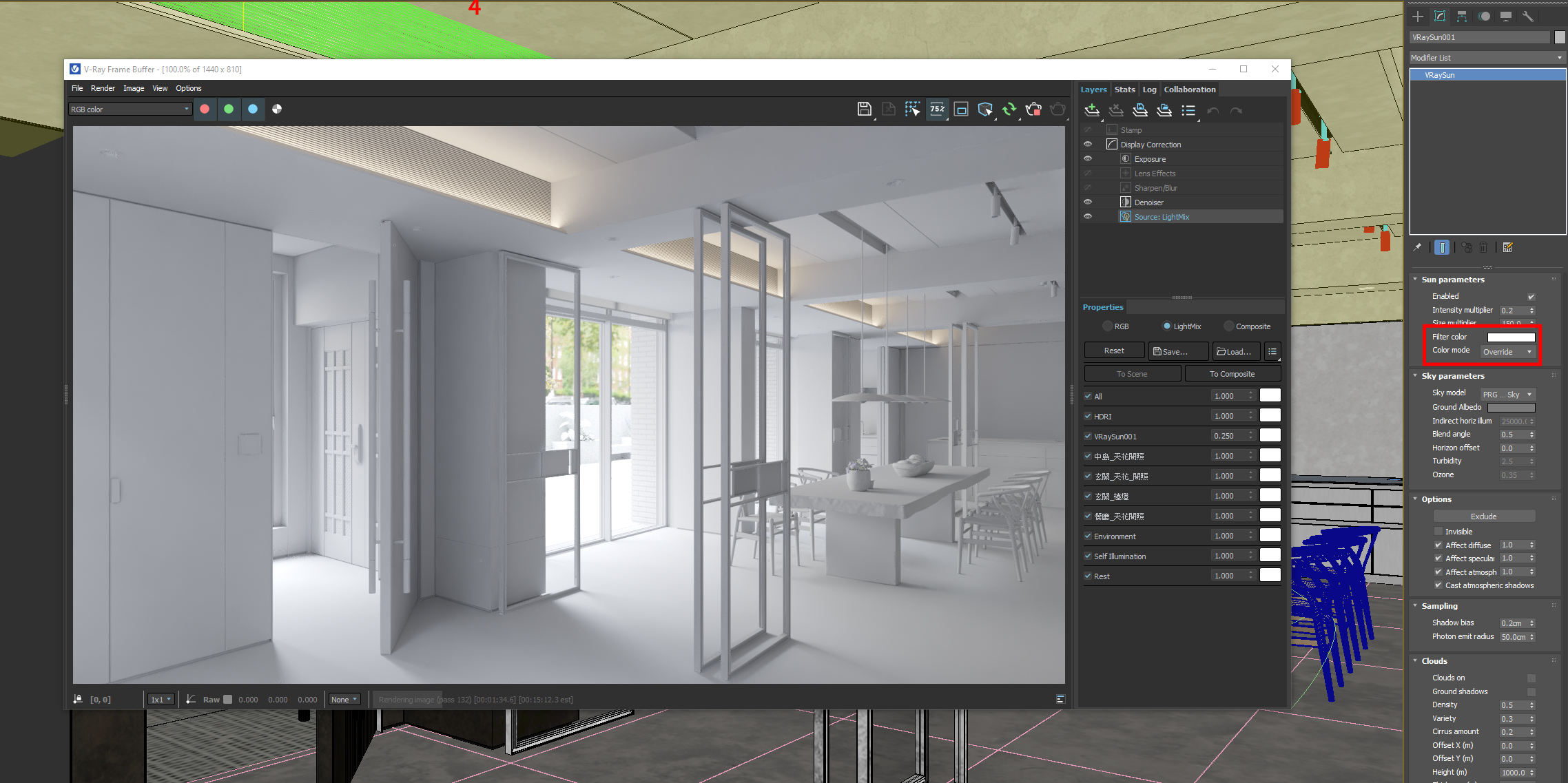
要注意,VRay Sun是在模擬真實世界的太陽,陽光顏色與強度會隨著照射角度而有所改變,角度越低,則會越像日出或日落的光線顏色,若你想要修正陽光顏色,可以有兩個做法,一個就是將VRay Sun的顏色模式改為override,你就可以在Filter color(預設為白色)進行調整了,
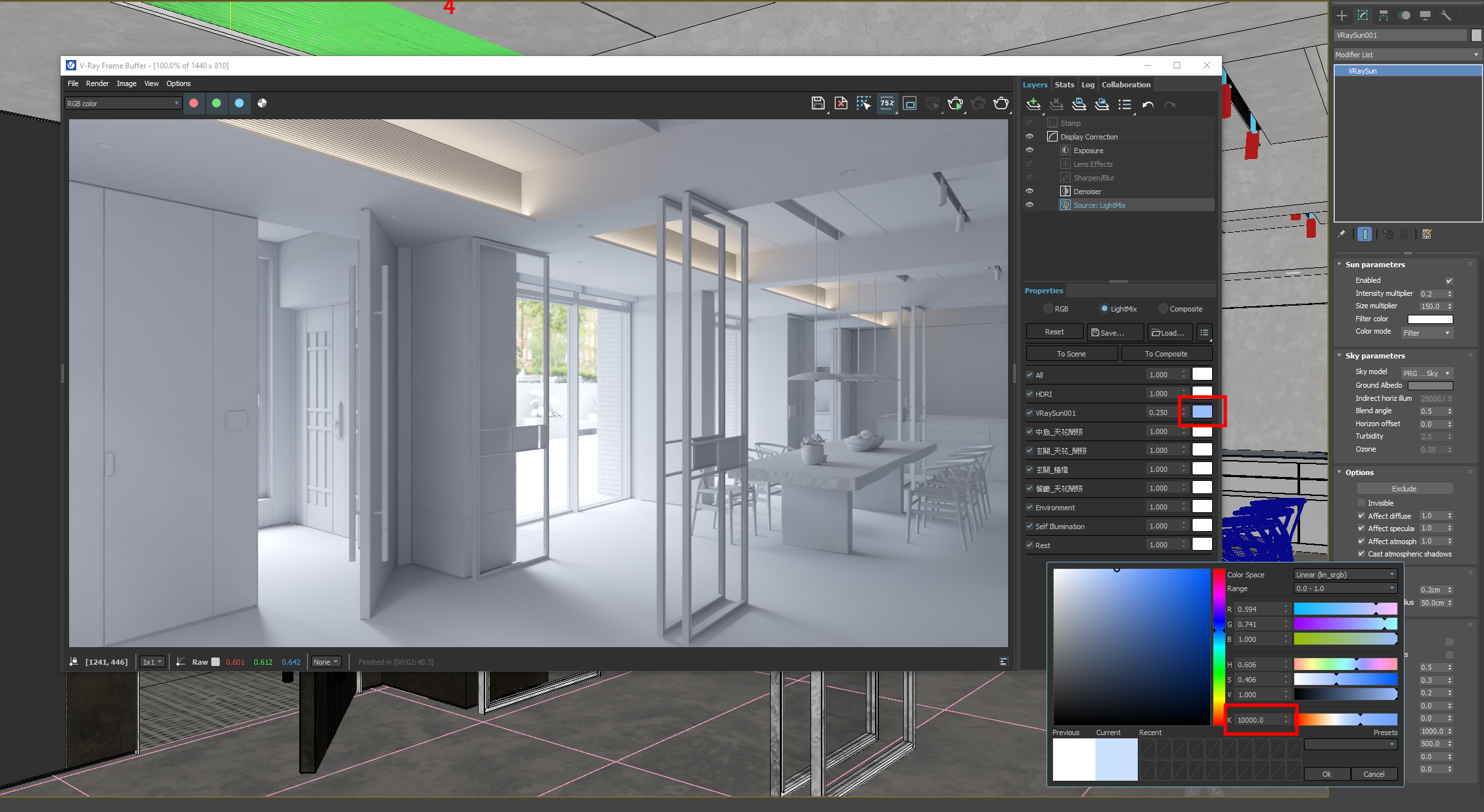
而另一個做法則是在LightMix進行顏色微調,譬如我將色溫改到1萬,就可以獲得偏冷的陽光。沒問題了,我們來跑帶有材質的及時跑圖吧。同樣的,因為已還原了真正的材質,所以會在LightMix與Hightlight Burn進行微調。當然,也可以在跑高品質大圖之後再調整。

好,最後,我們要來做圖面比較與結論,從畫面中可以看到這是透過有明確光影的HDRI所跑出來的圖面,若你選擇這類型的HDRI圖檔作為環境光,你只需將陽光調整至開窗處便可獲得還不錯的光影感了,但其缺點是無法針對陽光照射角度、亮度,甚至是陰影模糊程度進行個別微調,畢竟HDRI是個圖檔,會受限於拍攝者當時拍照時太陽的條件。

所以,你可以有第二種選擇,使用不帶明確光影的HDRI。就如同現在你所看到的圖面,便是搭配陰天或多雲的HDRI之後光線效果,我們會發現光影變得柔和許多。倘若,你還想額外增添戶外光線,那麼VRay Sun是個不錯的選擇。

第三張圖面就是再增添了VRay Sun之後的表現,這時後你就可以進行陽光強度、顏色與陰影模糊程度個別調整。我大部分都會用這樣的方式讓室內光影帶有更多更真實的層次。就如同影片一開始所提到:光線是空間的靈魂。
不知各位在處理環境光是怎樣的作法?歡迎留言跟我們分享。好啦,今天的教學就到這邊,若有遇到操作問題,我會盡快與你回覆,感謝你的收看,and take care!


非常感謝 十分受用 認同你的靈魂說
讚Liked by 1 person